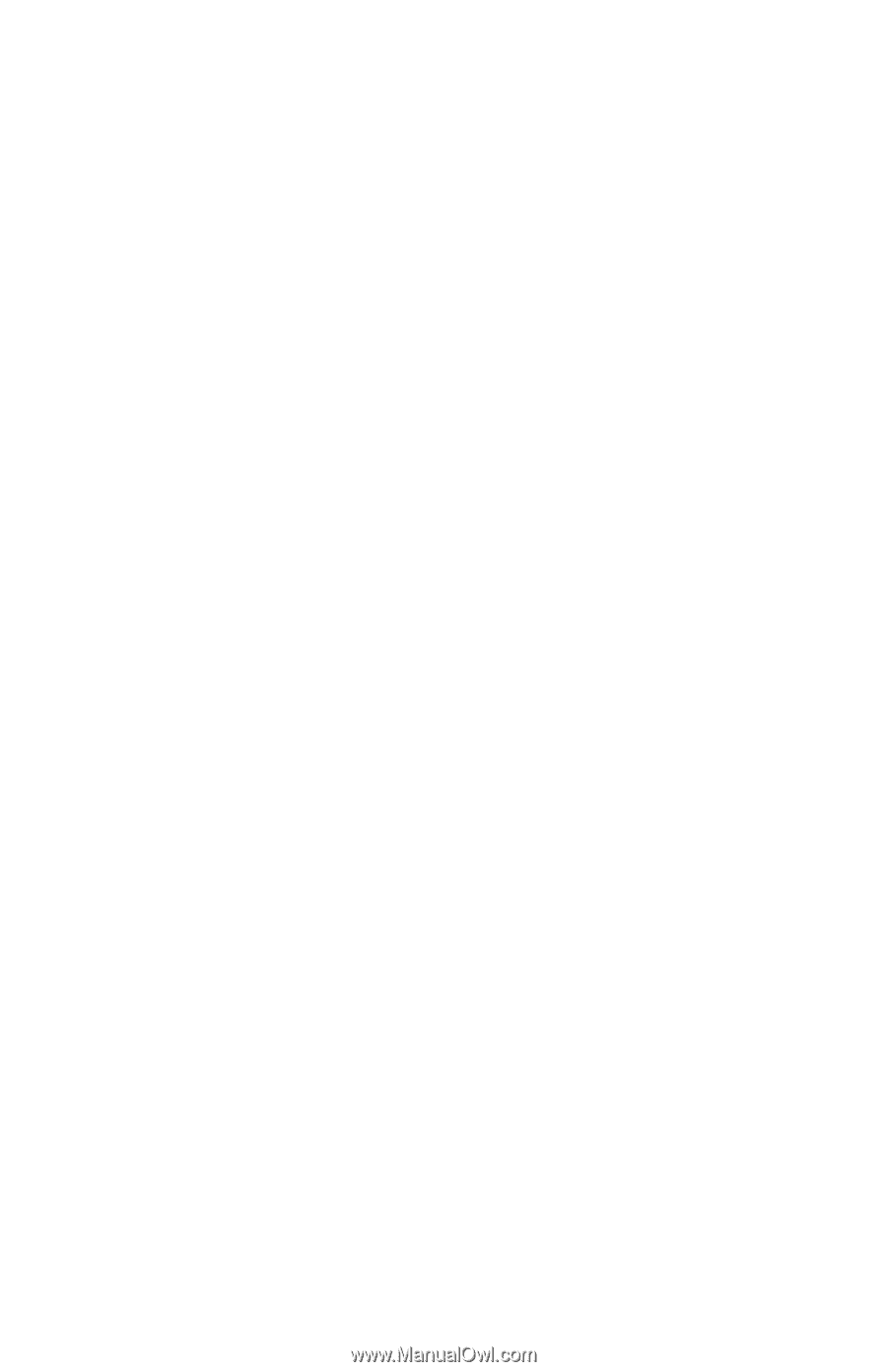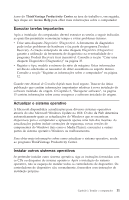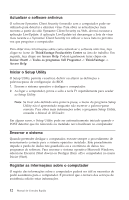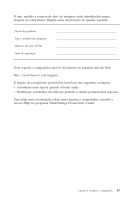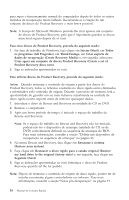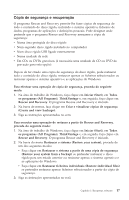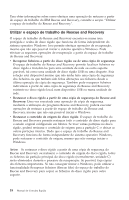Lenovo ThinkCentre A52 (Portuguese) Quick reference guide - Page 34
recuperação
 |
View all Lenovo ThinkCentre A52 manuals
Add to My Manuals
Save this manual to your list of manuals |
Page 34 highlights
para repor o funcionamento normal do computador depois de todos os outros métodos de recuperação terem falhado. Recomenda-se a criação de um conjunto de discos do Product Recovery o mais breve possível. Nota: A licença do Microsoft Windows permite-lhe criar apenas um conjunto de discos do Product Recovery, pelo que é importante guardar os discos num local seguro depois de os criar. Para criar discos do Product Recovery, proceda do seguinte modo: 1. Na área de trabalho do Windows, faça clique em Iniciar (Start), em Todos os programas (All Programs), em ThinkVantage, em Criar suporte de dados de recuperação (Create Recovery Media) e, em seguida, seleccione Criar agora um conjunto de discos Product Recovery (Create a set of Product Recovery discs now). 2. Siga as instruções apresentadas no ecrã. Para utilizar discos do Product Recovery, proceda do seguinte modo: Aviso: Quando restaurar o conteúdo de origem a partir dos discos do Product Recovery, todos os ficheiros existentes no disco rígido serão eliminados e substituídos pelo conteúdo de origem. Durante o processo de restauro, terá a oportunidade de guardar um ou mais ficheiros actualmente na unidade de disco rígido noutro suporte antes de remover quaisquer dados. 1. Introduza o disco do Rescue and Recovery na unidade de CD ou DVD. 2. Reinicie o computador. 3. Após um breve período de tempo, é iniciado o espaço de trabalho do Rescue and Recovery. Nota: Se o espaço de trabalho do Rescue and Recovery não for iniciado, poderá não ter o dispositivo de arranque (unidade de CD ou de DVD) correctamente definido na sequência de arranque do BIOS. Para mais informações, consulte a secção "Definir um dispositivo de recuperação na sequência de arranque" na página 23. 4. No menu Rescue and Recovery, faça clique em Restaurar o sistema (Restore your system). 5. Faça clique em Restaurar o disco rígido para o estado original (Restore my hard drive to the original factory state) e, em seguida, faça clique em Seguinte (Next). 6. Siga as instruções apresentadas no ecrã. Introduza o disco do Product Recovery quando tal lhe for pedido. Nota: Depois de restaurar o conteúdo de origem do disco rígido, poderá ter de instalar novamente alguns controladores ou software. Para mais informações, consulte a secção"Notas pós-recuperação" na página 19. 16 Manual de Consulta Rápida